掩膜文件建立
ENVI下的统计分析功能

ENVI下的统计分析功能(2011-05-11 14:15:13)转载分类:ENVI标签:envi统计功能感兴趣区统计背景itENVI下的统计分析功能图像统计是计算表征图像像元值数理统计特征、空间分布特征和空间结构特征的各种参量。
ENVI的统计可对整个图像进行,也可以对某个感兴趣区或某一类地物分布区进行统计,统计结果以数字报表或文件形式给出。
1.图像像素统计统计单波段影像的最大、最小值、均值、标准差、协方差和直方图;多波段之间波段间的统计特征包括协方差矩阵、相关系数矩阵、本征向量和散点分布图等1)直接统计(1)快速统计快速统计可以快速的统计图像的最大值、最小值、均值、标准差和直方图分布。
在Available Band List下相应的文件或波段列表上点击右键菜单,点击Quick Statics 即可弹出统计界面。
基本统计界面见图,可设置不同的绘图显示、统计信息查看等操作。
选择绘图函数左键的曲线信息查看中键(滚轮)按下拉框放大右键弹出图像绘制参数设置功能菜单可绘制图例、曲线紧凑、恢复原始显示、打开文件、绘图参数和设置绘图函数等功能。
设置绘图显示参数查看统计报表(2)完整统计选择菜单[Basic Tools]-[Statistics]-[Compute Statistics],选择文件后弹出统计界面。
统计类型包括Basic Stats(基本统计:最大值、最小值、均值和标准差)Histograms:直方图;Covariance:协方差矩阵、相关系数矩阵和本征向量;Covariance Image:生成协方差、相关系数和本征向量文件;Output to a Statistics File:生成.sta文件,可通过主菜单[Basic]-[Statics]-[ViewStatics File]查看;Output to a Text Report File:统计结果输出为文本文件;Report Precision:设置统计精度(浮点数小数点个数);2)去除背景值很多时候,实际统计只需要统计部分区域,ENVI可通过感兴趣区或掩膜的方式来实现。
erdas操作-掩膜、BCF批处理、平均光谱值
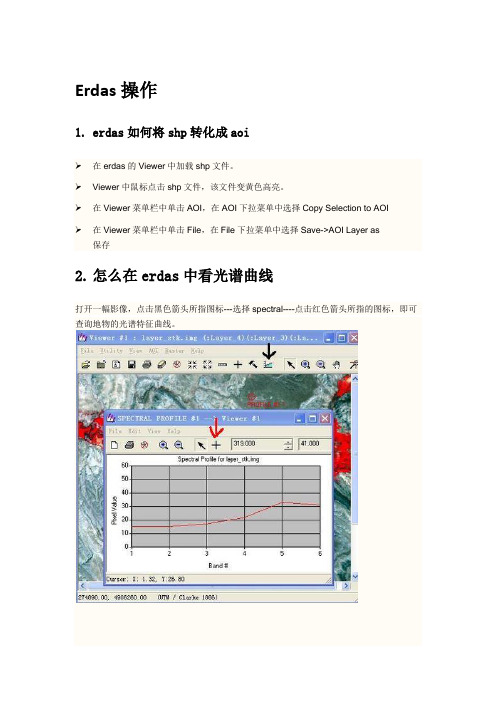
4.
需要准备掩膜文件img格式,待分析区域像素值为1,其余区域为0.该文件可用model maker生成。
掩膜输出文件中,需主要勾选忽略0值
5.
1.一般各类功能在设置好各类参数之后,都有batch的按钮
选择第三个,自动执行命令
点next,单击variables按钮,选择输入、输出文件的选择方式(一般output文件的文件名和路径可以由程序自动设定)
E
1.
在erdas的Viewer中加载shp文件。
Viewer中鼠标点击shp文件,该文件变黄色高亮。
在Viewer菜单栏中单击AOI,在AOI下拉菜单中选择Copy Selection to AOI
在Viewer菜单栏中单击File,在File下拉菜单中选择Save->AOI Layer as
保存
#
SET CELLSIZE MIN;
#
# set window for the model
#
SET WINDOW INTERSECTION;
#
# set area of interest for the model
#
SET AOI NONE;
#
# declarations
#
Integer RASTER n1_b1 FILE OLD PUBINPUT NEAREST NEIGHBOR AOI NONE "d:/temp/b1.img";
#
# function definitions
#
n6_layerstack = STACKLAYERS ( $n1_b1 , ($n2_b2 + $n4_b4 / 3) / 2 , $n3_b3) ;
ENVI基本操作

来源:Silent dawn的日志2、矢量图层编辑1)在Vector Parameters对话框中,点击刚创建的新矢量层,然后选择Mode → Edit Existing Vector s。
2)在主影像窗口中,点击在上一节中所生成的某个多边形。
a) 该多边形就会高亮显示出来,并且多边形的节点会标记成钻石形。
当矢量被选定,就可以进行如下的修改:3)单击鼠标右键,在弹出的快捷菜单中选择Delete Selected Vector,删除整个多边形。
4)单击节点,并拖曳到新的位置来移动节点。
5)单击鼠标右键,选择Accept Changes保存修改并重新绘制多边形。
6)通过点击鼠标中键或在右击显示的快捷菜单中选择Clear Selection,退出修改,不进行任何变动。
7)要在多边形中添加或删除节点,可以在右击显示的快捷菜单中按如下步骤进行选择:i. 要添加一个节点,右击并选择Add Node,然后将该节点拖曳到一个新的位置。
ii. 要删除节点,单击节点,然后从快捷菜单中选择Delete Node。
iii. 要改变每次添加的节点数,右击选择Number of Nodes to Add。
在对话框中,输入节点的数目。
iv. 要删除一系列的节点,用右键点击该范围内的第一个点,然后选择Mark Node。
再用右键点击该范围的最后一个点,再次选择Mark Node。
最后,右击选择Delete Marked Nodes即可。
8)结束这一部分,从ENVI主菜单中选择Window → Available Vectors List,然后在显示的可用波段中选择新创建的矢量层,并点击Remove Selected来删除它们。
注意不要删除vectors.shp矢量层,后面还会用到的。
3、屏幕数字化1)从Vector Parameters对话框中选择File → Create New Layer来创建一个新的矢量层。
在New Vector Layer Parameters对话框中,输入新矢量层的名字。
《ENVI》实验指导
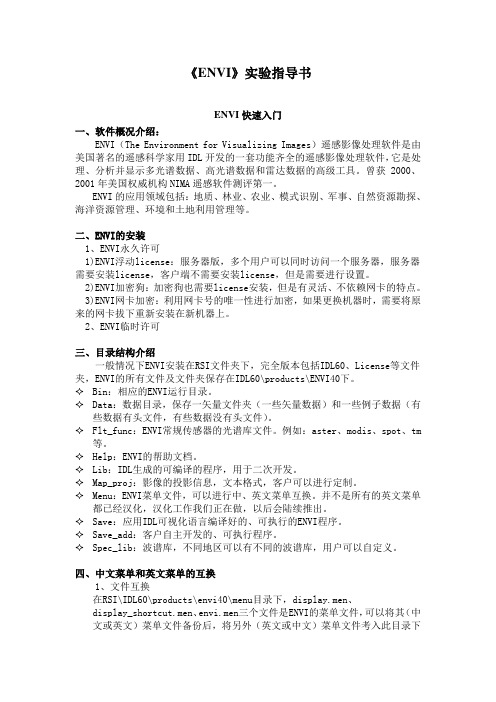
《ENVI》实验指导书ENVI快速入门一、软件概况介绍:ENVI(The Environment for Visualizing Images)遥感影像处理软件是由美国著名的遥感科学家用IDL开发的一套功能齐全的遥感影像处理软件,它是处理、分析并显示多光谱数据、高光谱数据和雷达数据的高级工具。
曾获2000、2001年美国权威机构NIMA遥感软件测评第一。
ENVI的应用领域包括:地质、林业、农业、模式识别、军事、自然资源勘探、海洋资源管理、环境和土地利用管理等。
二、ENVI的安装1、ENVI永久许可1)ENVI浮动license:服务器版,多个用户可以同时访问一个服务器,服务器需要安装license,客户端不需要安装license,但是需要进行设置。
2)ENVI加密狗:加密狗也需要license安装,但是有灵活、不依赖网卡的特点。
3)ENVI网卡加密:利用网卡号的唯一性进行加密,如果更换机器时,需要将原来的网卡拔下重新安装在新机器上。
2、ENVI临时许可三、目录结构介绍一般情况下ENVI安装在RSI文件夹下,完全版本包括IDL60、License等文件夹,ENVI的所有文件及文件夹保存在IDL60\products\ENVI40下。
✧Bin:相应的ENVI运行目录。
✧Data:数据目录,保存一矢量文件夹(一些矢量数据)和一些例子数据(有些数据有头文件,有些数据没有头文件)。
✧Flt_func:ENVI常规传感器的光谱库文件。
例如:aster、modis、spot、tm等。
✧Help:ENVI的帮助文档。
✧Lib:IDL生成的可编译的程序,用于二次开发。
✧Map_proj:影像的投影信息,文本格式,客户可以进行定制。
✧Menu:ENVI菜单文件,可以进行中、英文菜单互换。
并不是所有的英文菜单都已经汉化,汉化工作我们正在做,以后会陆续推出。
✧Save:应用IDL可视化语言编译好的、可执行的ENVI程序。
ENVI高光谱数据分析操作手册

感兴趣区和掩膜的选择和使用可具体情况具体分析,运行一项或两项均可。
北京卓立汉光仪器有限公司
4. 滤波
打开图像,FilterConvolutions and Morphology。在Convolutions and Morphology Tools 中,选择 Convolutions滤波类型(高通滤波 器、低通滤波 器、拉普拉斯算子、方向滤波器、高斯高通滤波器、高斯低通滤波器、中值滤波 器、Sobel、Roberts、自定义卷积核)。
2.3.2.3. 保存波谱库
北京卓立汉光仪器有限公司 在Spectral Libraries Resampling Parameters对话框中,为Resample Wavelength To选择匹配源,一般选择图像文件为参考。 输出重采样波谱库.sli
北京卓立汉光仪器有限公司
3. 感兴趣区和掩膜
3.1. 感兴趣区(ROI)
Display 窗 口 中 , Overlay → Region of Interest , 在 ROI 对 话 框 中 , 单 击 ROI_Type→Polygon. 绘制窗口中,选择Image,绘制一个多边形,右键结束,可根据需要多绘制 几个。
主菜单→Basic Tools→Subset Data via ROIs,选择裁剪图像。 在Saptial Subset via ROIs Parameters中,设置参数。 Select Input ROIs,选择绘制的ROI。 Mask Pixel Outside of ROIs选择yes。
4.1. 设置参数
Kernel Size(卷积核大小):奇数。 Image Add Back(加回值):将原始图像中的部分加回到卷积滤波结果图像中, Editable Kernel(卷积核中各项的值)。
ENVI中掩膜掩膜操作及影像分类教程

ENVI中掩膜掩膜操作及影像分类教程一、ENVI中的掩膜操作1.矢量掩膜矢量掩膜是指利用矢量图层作为掩膜对遥感影像进行遮罩。
在ENVI 中,可以将矢量图层导入后,选择“File -> Open -> Raster”命令,导入需要进行掩膜的遥感影像。
然后在“Raster Manager”对话框中,选中要进行掩膜的影像,并选择“Processing -> Mask -> BY Vector”命令。
在弹出的“Mask Parameters”对话框中,选择要使用的矢量图层,并设定输出掩膜后的文件名和路径。
2.栅格掩膜栅格掩膜是指利用另一个栅格影像作为掩膜对目标遥感影像进行遮罩。
在ENVI中,可以选择“File -> Open -> Raster”命令,导入需要进行掩膜的遥感影像。
然后在“Raster Manager”对话框中,选中要进行掩膜的影像,并选择“Processing -> Mask -> BY Raster”命令。
在弹出的“Mask Parameters”对话框中,选择要使用的栅格图层,并设定输出掩膜后的文件名和路径。
二、ENVI中的影像分类1.颜色转换在ENVI中进行影像分类前,需要对遥感影像进行颜色转换,将影像的不同波段转换为RGB彩色图像,以便于观察和分析。
在ENVI中,可以选择“Display -> Color”命令,打开“Display Color Table”对话框,选择要显示的波段,并设置彩色表。
2.基于统计的分类方法基于统计的分类方法是根据各像元的统计特征进行分类的方法,常见的方法有最大似然法、最小距离法、支持向量机等。
在ENVI中,可以选择“Classification -> Supervised -> Maximum Likelihood”命令,打开“Maximum Likelihood Classification”对话框,根据实际需求设置各项参数,并进行分类。
植被覆盖度计算

植被覆盖度计算Document serial number【KK89K-LLS98YT-SS8CB-SSUT-SST108】ENVI下植被覆盖度的遥感估算(植被覆盖度是指植被(包括叶、茎、枝)在地面的垂直投影面积占统计区总面积的百分比。
容易与植被覆盖度混淆的概念是植被盖度,植被盖度是指植被冠层或叶面在地面的垂直投影面积占植被区总面积的比例。
两个概念主要区别就是分母不一样。
植被覆盖度常用于植被变化、生态环境研究、水土保持、气候等方面。
植被覆盖度的测量可分为地面测量和遥感估算两种方法。
地面测量常用于田间尺度,遥感估算常用于区域尺度。
估算模型目前已经发展了很多利用遥感测量植被覆盖度的方法,较为实用的方法是利用植被指数近似估算植被覆盖度,常用的植被指数为NDVI。
下面是李苗苗等在像元二分模型的基础上研究的模型:VFC=(NDVI-NDVIsoil)/(NDVIveg-NDVIsoil)(1)其中,NDVIsoil为完全是裸土或无植被覆盖区域的NDVI值,NDVIveg则代表完全被植被所覆盖的像元的NDVI值,即纯植被像元的NDVI值。
两个值的计算公式为:NDVIsoil=(VFCmax*NDVImin-VFCmin*NDVImax)/(VFCmax-VFCmin)(2)NDVIveg=((1-VFCmin)*NDVImax-(1-VFCmax)*NDVImin)/(VFCmax-VFCmin)(3)利用这个模型计算植被覆盖度的关键是计算NDVIsoil和NDVIveg。
这里有两种假设:1)当区域内可以近似取VFCmax=100%,VFCmin=0%。
公式(1)可变为:VFC=(NDVI-NDVImin)/(NDVImax-NDVImin)(4)NDVImax和NDVImin分别为区域内最大和最小的NDVI值。
由于不可避免存在噪声,NDVImax和NDVImin一般取一定置信度范围内的最大值与最小值,置信度的取值主要根据图像实际情况来定。
植被覆盖度计算
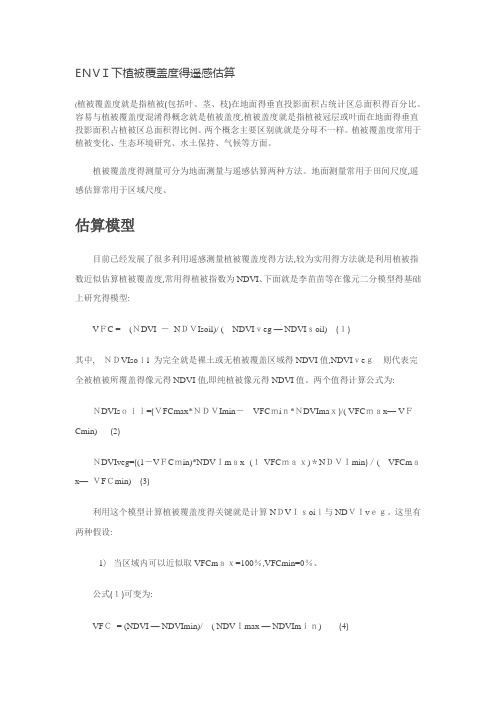
ENVI下植被覆盖度得遥感估算(植被覆盖度就是指植被(包括叶、茎、枝)在地面得垂直投影面积占统计区总面积得百分比。
容易与植被覆盖度混淆得概念就是植被盖度,植被盖度就是指植被冠层或叶面在地面得垂直投影面积占植被区总面积得比例。
两个概念主要区别就就是分母不一样。
植被覆盖度常用于植被变化、生态环境研究、水土保持、气候等方面。
植被覆盖度得测量可分为地面测量与遥感估算两种方法。
地面测量常用于田间尺度,遥感估算常用于区域尺度、估算模型目前已经发展了很多利用遥感测量植被覆盖度得方法,较为实用得方法就是利用植被指数近似估算植被覆盖度,常用得植被指数为NDVI、下面就是李苗苗等在像元二分模型得基础上研究得模型:VFC =(NDVI -NDVIsoil)/ (NDVIveg — NDVIsoil) (1)其中,NDVIsoil 为完全就是裸土或无植被覆盖区域得NDVI值,NDVIveg则代表完全被植被所覆盖得像元得NDVI值,即纯植被像元得NDVI值。
两个值得计算公式为:NDVIsoil=(VFCmax*NDVImin-VFCmin*NDVImax)/( VFCmax— VFCmin)(2)NDVIveg=((1-VFCmin)*NDVImax- (1-VFCmax)*NDVImin)/(VFCmax—VFCmin) (3)利用这个模型计算植被覆盖度得关键就是计算NDVIsoil与NDVIveg。
这里有两种假设:1)当区域内可以近似取VFCmax=100%,VFCmin=0%、公式(1)可变为:VFC= (NDVI — NDVImin)/( NDVImax — NDVImin) (4)NDVImax 与NDVImin分别为区域内最大与最小得NDVI值。
由于不可避免存在噪声,NDVImax 与NDVImin一般取一定置信度范围内得最大值与最小值,置信度得取值主要根据图像实际情况来定。
2)当区域内不能近似取VFCmax=100%,VFCmin=0%当有实测数据得情况下,取实测数据中得植被覆盖度得最大值与最小值作为VFCmax 与VFCmin,这两个实测数据对应图像得NDVI作为NDVImax 与NDVImin。
高光谱数据分析ENVI操作手册

高光谱数据分析ENVI操作手册1.常见参数选择主菜单→File→Preferences●用户自定义文件(User Defined Files)图形颜色文件,颜色表文件,ENVI的菜单文件,地图投影文件等。
需重启ENVI ●默认文件目录(Default Directories)默认数据目录,临时文件目录,默认输出文件目录,ENVI补丁文件、光谱库文件、备用头文件目录等,需重启ENVI。
●显示设置(Display Default)可以设置三窗口中各个分窗口的显示大小,窗口显示式样等。
其中可以设置数据显示拉伸方式(Display Default Stretch),默认为2%线性拉伸。
●其他设置(Miscollaneous)制图单位(Page Unit),默认为英寸(Inches),可设置为厘米(Centimeters)还有缓冲大小(cache size),可以设置为物理内存的50-75%左右。
Image Tile Size不能超过4M。
2.显示图像及其波谱2.1.打开文件●主菜单,Open Image File→文件名.raw。
●或Window→Available Bands List→File →Open Image File→文件名.raw。
2.2.显示图像●显示单波段灰度级图像:Gray color,选择的波段一般是图像显示最清晰的波段。
●显示伪彩色图像:RGB color,选择具有明显吸收谷、强烈反射作用和所含信息量较大的波段作为彩色合成RGB波段。
●显示真彩色图像:波段列表(Available Bands List)中,右键→Load TrueColor 。
●图像保存:Display窗口,File→Save Image As→Image File,选择输出格式、路径和名称,OK。
●动画显示:Display窗口,Tools→Animation,动态显示各波段图像,能很快的分辨出包含信息量较多的波段。
envi图像裁剪

图像裁剪图像裁剪的目的是将研究之外的区域去除。
常用的方法是按照行政区划边界或自然区划边界进行图像裁剪。
在基础数据生产中,还经常要进行标准分幅裁剪,按照ENVI的图像裁剪过程,可分为规则裁剪和不规则裁剪。
⑴规则分幅裁剪规则分幅裁剪是指裁剪图像的边界范围是一个矩形,这个矩形范围获取途径包括行列号、左上角和右下角两点坐标、图像文件、ROI/矢量文件。
操作步骤:1.在主菜单中,选择file→open image file,打开裁剪图像bhtmsat.img。
2.在主菜单中,选择file→save file as→ENVI standard,弹出new file builder 对话框。
在该对话框中,单击import file按钮,弹出creat new file input file对话框。
3. 在create new file input file对话框中,选中select input file列表中的裁剪图像图像,单击spatial subset按钮(空间波段子集),在spatial subset对话框中,单击image按钮,弹出subset by image对话框,在所选波段中进行子波段裁剪范围设置。
4. 在subset by image对话框中,可以通过输入行列数确定裁剪尺寸,按住鼠标左键拖动图像中的红色矩形框确定裁剪区域,或者直接用鼠标左键按钮红色边框拖动来裁剪尺寸以及位置,单击OK按钮。
5. 在select spatial subset对话框中可以看到裁剪区域信息,单击OK按钮。
6. 在creat new file input file对话框中,可以通过spectral subset按钮选择输出波段子集,单击OK按钮。
7. 选择输出路径及文件名,单击OK按钮,完成规则分幅裁剪过程。
⑵不规则分幅裁剪不规则分幅裁剪是指裁剪对象的外边界范围是一个任意多边形。
任意多边形可以是事先生成的一个完整的闭合多边形区域,可以是一个手工绘制的ROI多边形,也可以是ENVI 支持的矢量文件。
《遥感软件操作综合实习》指导书
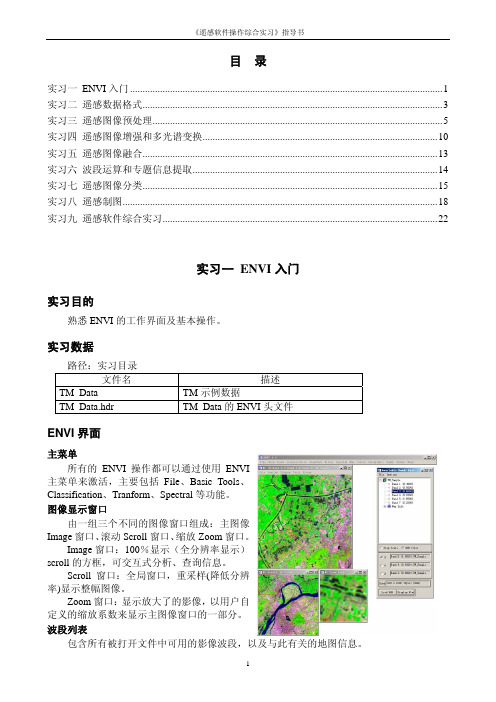
实习数据
路径:实习目录 文件名
Landsat5 目录 CBERS02B 目录
描述 FAST-B 格式的 landsat/TM 数据 GeoTif 格式的 CBERS/CCD 数据
FAST-B 格式
FAST-B 是 Landsat5 数据常用的格式,辅助数据与图像数据分离,辅助数据以 ASCII 码 字符记录,图像数据只含图像信息。 FAST-B 的头文件
打开 CBERS02B 数据,进行空间裁切,得到南京市及周边范围内的 CBERS02B 数据。 再根据裁切后的 CBERS02B 数据对 Landsat 数据进行裁切。
注:多波段数据进行空间裁切的话,在 Resize Data Input File 对话框中除了 Spatial Subset 之外,还会有 Spectral Subset 按钮,可以对波段进行子集选择。
《遥感软件操作综合实习》指导书
目录
实习一 ENVI 入门 .............................................................................................................................1 实习二 遥感数据格式........................................................................................................................3 实习三 遥感图像预处理....................................................................................................................5 实习四 遥感图像增强和多光谱变换..............................................................................................10 实习五 遥感图像融合......................................................................................................................13 实习六 波段运算和专题信息提取..................................................................................................14 实习七 遥感图像分类......................................................................................................................15 实习八 遥感制图..............................................................................................................................18 实习九 遥感软件综合实习..............................................................................................................22
ENVI操作
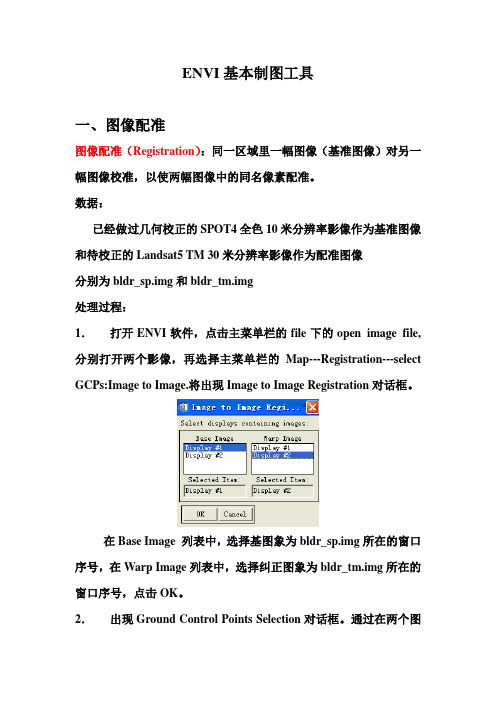
ENVI基本制图工具一、图像配准图像配准(Registration):同一区域里一幅图像(基准图像)对另一幅图像校准,以使两幅图像中的同名像素配准。
数据:已经做过几何校正的SPOT4全色10米分辨率影像作为基准图像和待校正的Landsat5 TM 30米分辨率影像作为配准图像分别为bldr_sp.img和bldr_tm.img处理过程:1.打开ENVI软件,点击主菜单栏的file下的open image file,分别打开两个影像,再选择主菜单栏的Map---Registration---select GCPs:Image to Image.将出现Image to Image Registration对话框。
在Base Image 列表中,选择基图象为bldr_sp.img所在的窗口序号,在Warp Image列表中,选择纠正图象为bldr_tm.img所在的窗口序号,点击OK。
2.出现Ground Control Points Selection对话框。
通过在两个图像的缩放窗口中定位相同的地物目标像元位置,在基图象和纠正图像中选择地面控制点选好一组相同的地物目标像元位置后,点击Add point,人工添加至3个以后,就可以使用Auto predict功能自动进行预测找控制点。
如果要找大量的控制点时,就点击Options---Automatically Generate Tie points,进入Warp Image Band Matching窗口,一般选择Band 5,点击OK。
再次进入选择控制点的参数设置对话框,点击OK软件就自动选择了一些控制点,点击Ground Control Points Selection 对话框上的按钮,就进入GCP表,点击Options—Order Points by Error, 将控制点按照误差从大到小排序对控制点进行处理,使保留下控制点误差尽量小点击Options—Warp File(as Image to Map),将要对结果进行输出点击需要进行纠正的图像作为Input 图像点击OK。
实验8:自然生态环境评价专题制图

2.4 生态因子归一化(植被覆盖度)
根据实际情况, 植被对生态环境质量的贡献程 度,依据植被的覆盖度分为10级,覆盖度越大 编码值越大。
覆盖率% 0-10 10-20 20-30 30-40 40-50 50-60 60-70 70-80 80-90 90100 1 2 3 4 5 6 7 8 9 10
依次用密度分割工具对“土壤指数”和“地形因子”进行
归一化处理。
需要注意的是: 在进行“地形因子”归一化的时候,得到的编码值是相反 的,需要用到bandmath将编码值反过来,即10变成1,9变成2, 依次类推。
Bandmath中的表达式为:11-b1
b1为坡度密度分割得到的结果。
3 生态环境评价
最终得到统计结果如下图实验总结本次实验利用landsatoli数据与dem数据通过各评价因子的计算用指数法和综合指数法进行惠水以上流域的生态环境评价了解了生态环境评价的流程学会用envi进行生态环境评价的数据处理工缨帽变换dem坡度计算波段运算密度分割图像统计自然生态环境评价专题制图
实验8:自然生态环境评价专题制图
本专题选择的评价模型是指数法与综合指数 法: E=W1 *Sv+W2 *Ss +W3 *St W1=0.5,W2=0.3,W3=0.2
评价等级 综 合 评 价 说明 指数
优 良 9~10 6~9 自然生态环境基本未受到破坏,生态结构合理、 稳定、生态系统自身功能和自我恢复能力很强。 自然生态环境基本未受到破坏,生态结构比较合 理、稳定、生态系统自身功能和自我恢复能力较 强。 自然生态环境基本受到破坏,生态结构基本合理、 稳定、生态系统自身功能和自我恢复能力较弱。 自然生态环境破坏严重,生态结构不合理,生态 系统自身功能和自我恢复能力很弱。
ENVI制图详细操作
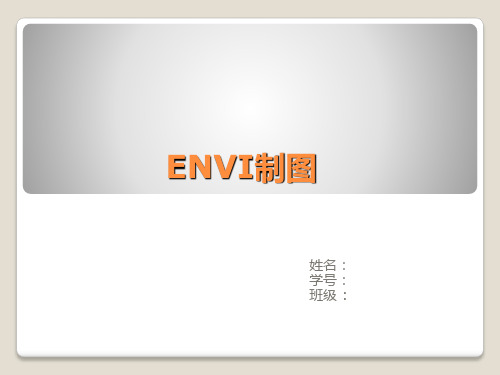
组合多波段数据
打开主菜单下file->open image file弹 出enter data filenames 窗口,选中要 打开的七个波段数据,点打开。打开 结果如右图所示。
将我们下载的多个波段的数据存为envi的标准格式,可达 到组合波段的目的。在 new file builder 窗口中(右图)点击 improt file 按钮,导入文件。
镶嵌
打开主菜单下map->mosaicking->georeferenced。 弹出map based mosaic窗口。导入之前校正过的两 景影像:
LT51530312011225KHC00_几何校正 LT51530322010238KHC00_几何校正
在mosaic窗口顶层的图层上单击右键,选edit entry,弹出 entry 窗口。将背景值设为0,(在feathering处将值填为30 去除镶嵌后影像上的黑色虚线。 羽化值越大,朦胧范围越宽,羽 化值越小,朦胧范围越窄。 )。 设置完成点OK。
如前面叙述到的,WRS1 是1983年之前的参考系, Landsat1-3号卫星采用此参考系,而WRS2是1983年之后的 参考系,Landsat4,5,7号卫星采用此参考系。而 Landsat 7由于2003年出现故障,此后的影像均有黑色条 带,即使可以去除黑带,但均处理后影像对后期使用依然 有影响。 因此,我选择下载的范围是Landsat4,5的TM影像。 且要尽量选择云量少,植被多的季节的影像。
背景值设置后效果如左图所示。再在mosaic窗口中打开file>apply
弹出mosaic parameters窗 口,使用双线性内插法bilinear, 指定路径,给出文件名设置完毕 点OK。
在ENVI中进行掩膜处理

ENVI 里如何利用矢量对影像进行掩膜如何将矢量转化成ROI以及如何使用掩摸工具都是处理影像常用的手段,在这里将两者串联在一起,讲叙了利用矢量范围圈定区域对影像进行掩膜的方法,这在实际应用也非常实用.我们在进行分类的时候有时候会遇到把背景也分到图像中去,比如说像:这样的图片。
这时,我们可以利用掩膜来对其进行处理,从而来消除背景的影像。
具体操作步骤如下:1. 首先,打开要进行掩膜处理的遥感影像。
2. 在打开的遥感影像上选择Overlay->Region of interest 选择感兴趣3、准备好矢量和待掩膜的影像,ENVI 不支持将线状的矢量转换为面状的掩膜,线状矢量转换为只能转换成线状的ROI,面状的矢量可以直接转换为面状ROI。
要对影像的一个区域淹膜,所以这里矢量这里需要面文件。
确保影像与矢量能够叠加,如果不能叠加,需要将影像与矢量进行配准。
4、将矢量数据转换为ROI:(1)使用Vector->Open Vector 打开矢量数据;(2)在Vector 显示窗口中的File 菜单下选择Export Active Layer to ROIs(3)选择与ROI 对应的文件;4)选择每条记录生成一个ROI;(5)在在主图像窗口里点击右键,选择ROI TOOLS,选择Save RoIs 保存转换的ROI;(6)对于线状的ROI,可以事先将线状的ROI 转换为面状ROI 再导入ENVI,或者根据我们编的程序将线状的ROI 转换为面状ROI。
5、使用ROI 生成掩膜1)在ENVI 的菜单下选择Basic Tools->Masking->Build Mask2)选择需要进行掩膜的影像(3)在掩膜定义窗口中,在Options 下选择Import ROIs ,然后选择前面生成的面状ROI。
(IPS I 二 ASAjLPF 一 HSeleCte(I Art⅛s *0ff*9 Suluelvd Ar⅝u⅞ "ChΓlt⅞k FaMXt VaLUeI ■axk N 出 VaLUtX •51 βl ∙QE ± DeflllItIOnFile I BmSMPI IillyOr t Datt Ran<< ・ Import IMUhOt ⅛tι OTi Sd.t<Di”" ROlftImPOrt Rol Intersection LmyOr t EVFXIffIPor t bιspL⅜yed AIllIOt <tιonIJUtPI7 S⅛l⅛et⅛d AttrIbnteS [Lo^ic&l OR)S*l⅛et⅛<i Atlribut«t [L ∂<ie⅛l AND]JEn a t∙Q Mask DefinitiOn InPUt ROIs×JSelect BOIS for MaSk Definition水体 LBIUeJ 76 POintS地[Green] 11976 POintS≡IK [Red] 8506 DOintSEVF: ETF : EVF : EYF : EVF: Layer : Layer: Layer : Layer:Layer:⅛yerCReCOrd =I)CReCOrd=2) CR ∙cor<i≡3) CReCOrd =4) CRGCord=5)[Vhιte] [ffhite] [Vhιte] [ffhite] [Vhiie]NUJner Of 11em≡selected: 5S⅛l⅛ct All ItefrbS I Clear All Items OPen ROl file...IJKCanC «15)生成掩膜点击Apply ,输入掩膜文件保存的位置,生成掩膜文件。
ENVI遥感图像处理实验二——图像常规处理2
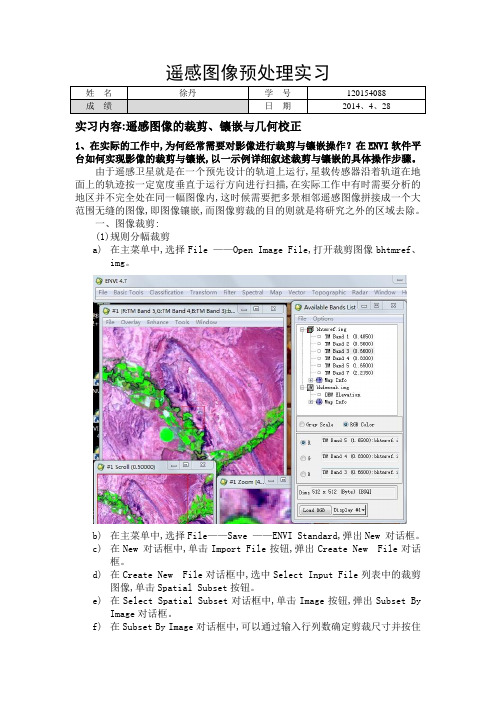
遥感图像预处理实习姓名徐丹学号120154088成绩日期2014、4、28实习内容:遥感图像的裁剪、镶嵌与几何校正1、在实际的工作中,为何经常需要对影像进行裁剪与镶嵌操作?在ENVI软件平台如何实现影像的裁剪与镶嵌,以一示例详细叙述裁剪与镶嵌的具体操作步骤。
由于遥感卫星就是在一个预先设计的轨道上运行,星载传感器沿着轨道在地面上的轨迹按一定宽度垂直于运行方向进行扫描,在实际工作中有时需要分析的地区并不完全处在同一幅图像内,这时候需要把多景相邻遥感图像拼接成一个大范围无缝的图像,即图像镶嵌,而图像剪裁的目的则就是将研究之外的区域去除。
一、图像裁剪:(1)规则分幅裁剪a)在主菜单中,选择File ——Open Image File,打开裁剪图像bhtmref、img。
b)在主菜单中,选择File——Save ——ENVI Standard,弹出New 对话框。
c)在New 对话框中,单击Import File按钮,弹出Create New File对话框。
d)在Create New File对话框中,选中Select Input File列表中的裁剪图像,单击Spatial Subset按钮。
e)在Select Spatial Subset对话框中,单击Image按钮,弹出Subset ByImage对话框。
f)在Subset By Image对话框中,可以通过输入行列数确定剪裁尺寸并按住鼠标左键拖动图像中的红色矩形框确定剪裁区域,或直接用鼠标左键按红色边框拖动来确定剪裁尺寸以及位置,单击OK按钮。
g)在Select Spatial Subset对话框中可以瞧到剪裁区域信息,单击OK按钮。
h)在Create New File对话框中,可以通过Spectral Subset按钮选择输出波段子集,单击OK按钮。
i)选择输出路径及文件名或者选择Memory直接在窗口上显示,单击OK按钮,完成规则分幅裁剪过程。
高光谱数据分析ENVI操作手册

4.1. 设置参数
Kernel Size(卷积核大小):奇数。 Image Add Back(加回值):将原始图像中的部分加回到卷积滤波结果图像中, Editable Kernel(卷积核中各项的值)。
有助于保持图像的空间连续性。
滤波前
滤波后
北京卓立汉光仪器有限公司
5. 主成分分析列出各波段以及相应的百分比,可自主选择主成分波段。“No”系统会计 算特征值和显示供选择的输出波段。
5.2. 协方差矩阵、特征向量矩阵的统计
主菜单,Basic ToolsStatisticsView Statistics File,打开主成分分析中得到 的统计文件,可以得到各个波段的基本统计值、协方差矩阵、相关系数矩阵和特 征向量矩阵。 当协方差矩阵数据量较大时,不能直接在统计文件中显示,这时可通过输出 ASCII文件并导入到excel中来查看协方差矩阵和特征向量矩阵。 波长、 反射率和协方差矩阵、特征向量矩阵的数据分析可采用其他数值统计 分析软件进行。
2.2. 添加注记
在Spectral Library Plots窗口中,Option→Annotate Plot,手动添加注记,如文 Annotation窗口中,Object选择注记类型后,在Spectral Library Plots窗口中左 在Spectral Library Plots窗口中,右键→Plot Key,添加注记,名称和颜色在
选择Memory或在Enter Output Filename输入文件名生成新的文件。 右键→Load True Color to<new>,显示新图像。
北京卓立汉光仪器有限公司
1.6. 光谱数据输出
光谱曲线窗口中,File→Save Plot As→ASCII,在Output Plots to ASCII File文 件中,Selsct Plot To Output选中需要输出曲线的点,输出路径和名称,OK。
基于ENVI即环境小卫星影像太湖区叶绿素反演

地理与生物信息学院20 / 20 学年第学期实验报告课程名称:遥感实习实验名称:太湖区叶绿素反演班级学号学生姓名指导教师日期:20 年月一、实验题目:基于遥感的自然环境监测二、实验内容:专题应用 10 米的 spot 和 TM 融合影像,提取相关生态因子,应用较成熟的自然生态环境评价模型完成整个自然生态环境评价流程。
专题涉及植被覆盖度计算、地形因子提取等内容;所用功能模块,除了使用 ENVI 主模块功能外;还需要用到大气校正扩展模块中的快速大气校正工具(QUAC)。
三、实验要求:应用pot 和 TM 融合影像,提取相关生态因子,应用较成熟的自然生态环境评价模型完成整个自然生态环境评价流程。
四、实验过程:1.将安装环境小卫星数据读取和定标补丁: ENVI_HJ1A1B_Tools.sav 文件放在home\ITT\IDL\IDL80\products\envi48\save_add 目录下。
数据读取和定标:主菜单->File->Open External File->HJ-1A/1B Tools2.以TM 作为基准影像对环境小卫星图像进行图像配准。
添加控制点生成几何校正后的文件。
将BSQ文件转换为BIL文件,准备进行大气校正。
3.利用FLAASH进行大气校正,利用templete修改参数信息。
点击apply进行校正。
4.太湖区剪裁,利用基本工具中的数据重采样进行剪裁。
5.建立掩膜文件。
先打开矢量文件,然后BUILDMASK,建立好的掩膜保存并应用到剪切后的太湖区。
6.叶绿素反演本环节最重要的是地面实测点与星上点的反演模型建立,涉及到定量遥感的知识。
在前人研究了大量的算法和模型的基础上,本专题选择经验模型之一波段值模型(BNIR/BRED)来进行叶绿素的反演。
波段比值模型:Chla=a*(BNIR/BRED)+b首先运用bandmath,计算float(b4)/b3生成单波段的文件,再添加反演点。
- 1、下载文档前请自行甄别文档内容的完整性,平台不提供额外的编辑、内容补充、找答案等附加服务。
- 2、"仅部分预览"的文档,不可在线预览部分如存在完整性等问题,可反馈申请退款(可完整预览的文档不适用该条件!)。
- 3、如文档侵犯您的权益,请联系客服反馈,我们会尽快为您处理(人工客服工作时间:9:00-18:30)。
利用ENVI直接建立掩膜去除背景Inf值或NaN值
2013-03-17 17:59:59| 分类:ENVI |举报 |字号订阅
有时候我们会遇到遥感影像的背景值为Inf(或其他坏值)的的情况,在ENVI 中通过建立掩膜可以直接将背景值变为0(或者你需要的其他值)。
如下图,其背景值是Inf值,那么下面,我们就通过掩膜操作将Inf变为0值。
步骤:建立掩膜——应用掩膜
具体操作如下:
1.为需要掩膜的文件建立掩膜文件:Basic Tools——Masking——Build
Masking ,选择你需要为其建立掩膜的文件。
选择Mask Finite Values
1.掩膜文件建立完成之后,然后再对需要进行掩膜的文件应用该掩膜即可。
键入您需要的掩膜值:
最终结果:
背景值就修改为你需要的值了,如果上述Mask Value为10,其最后的背景值就为10。
